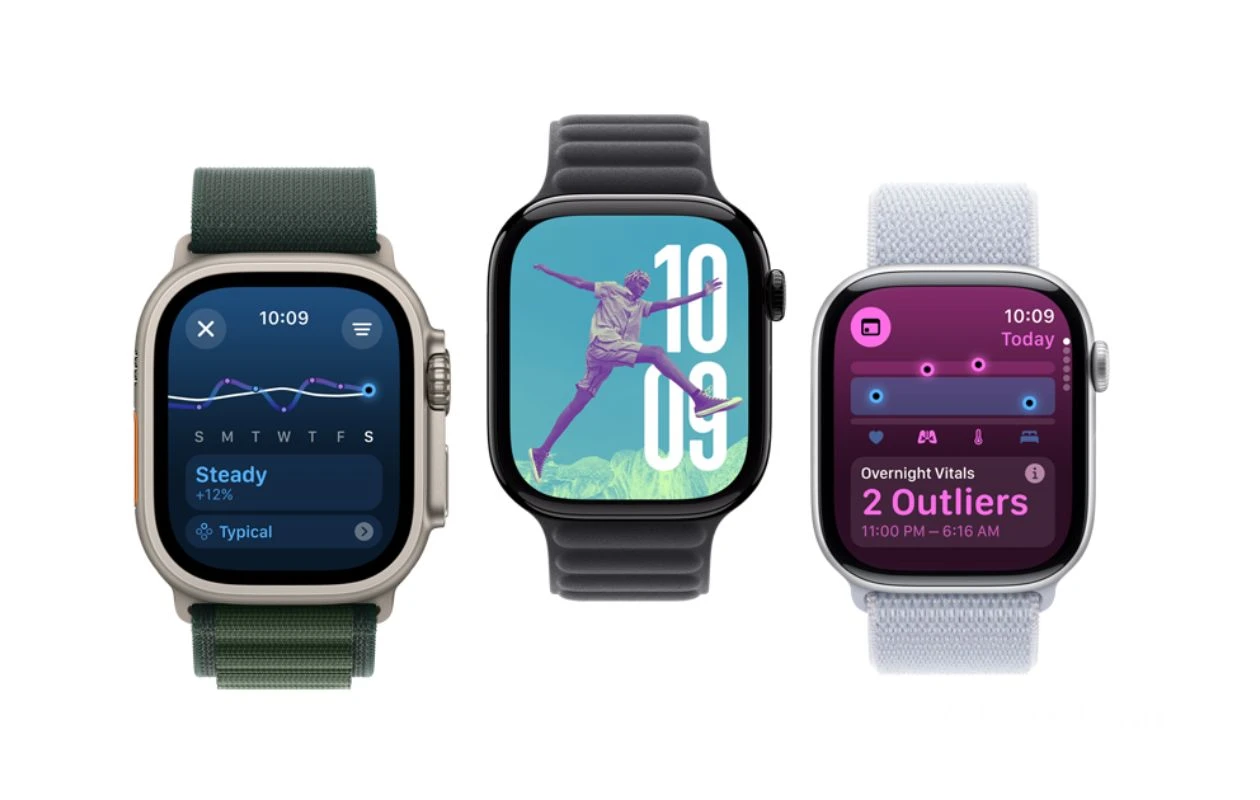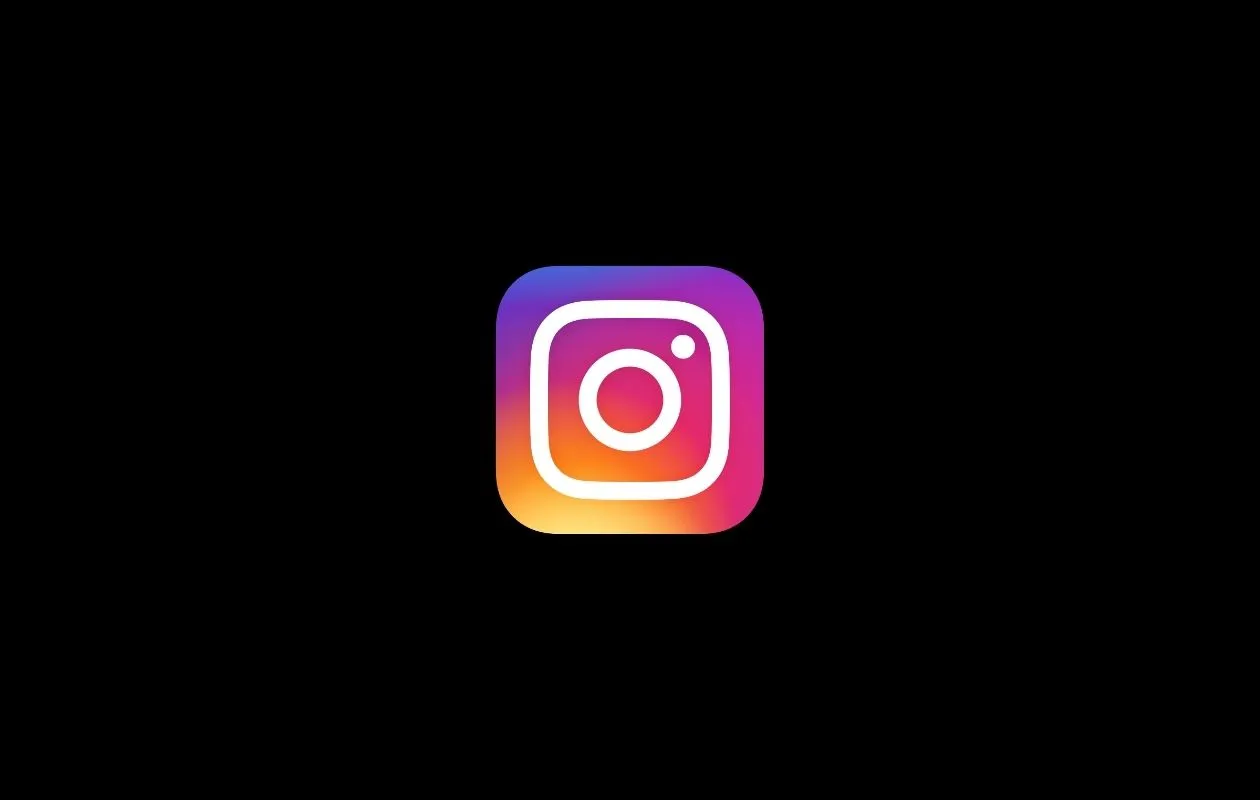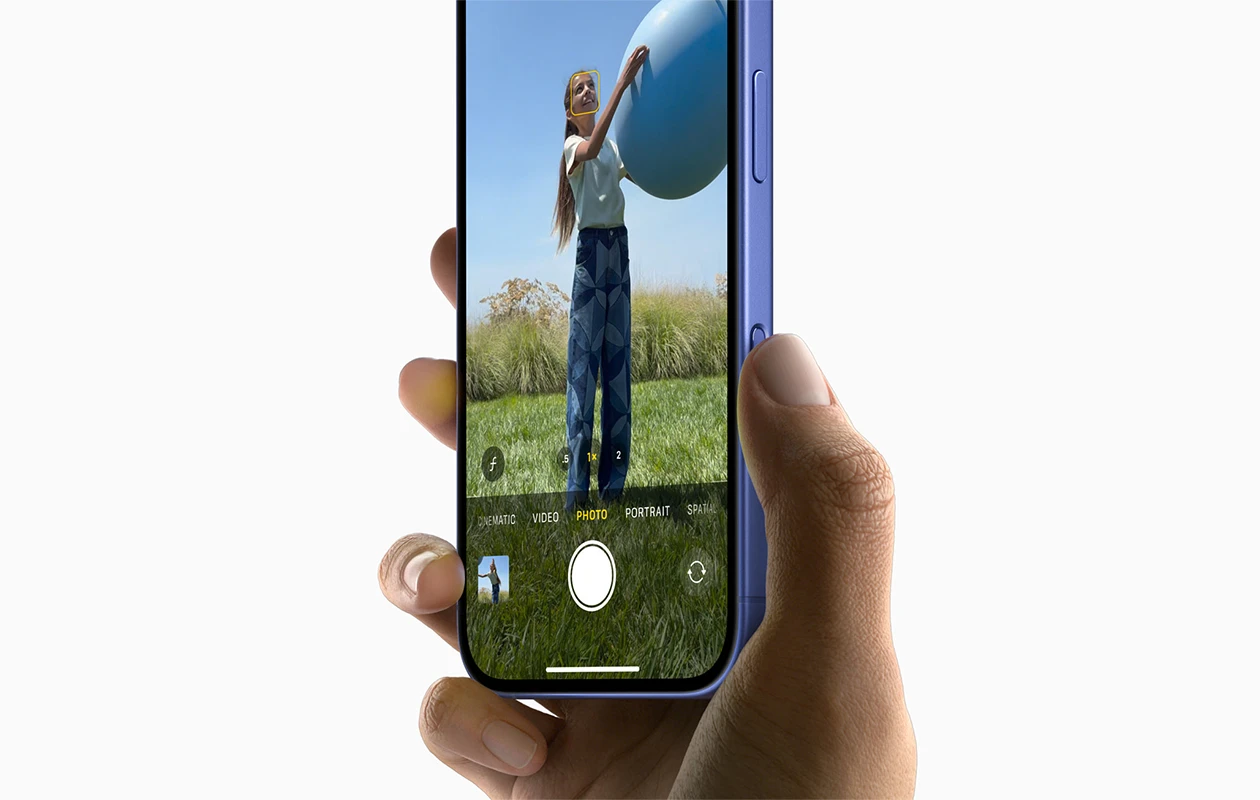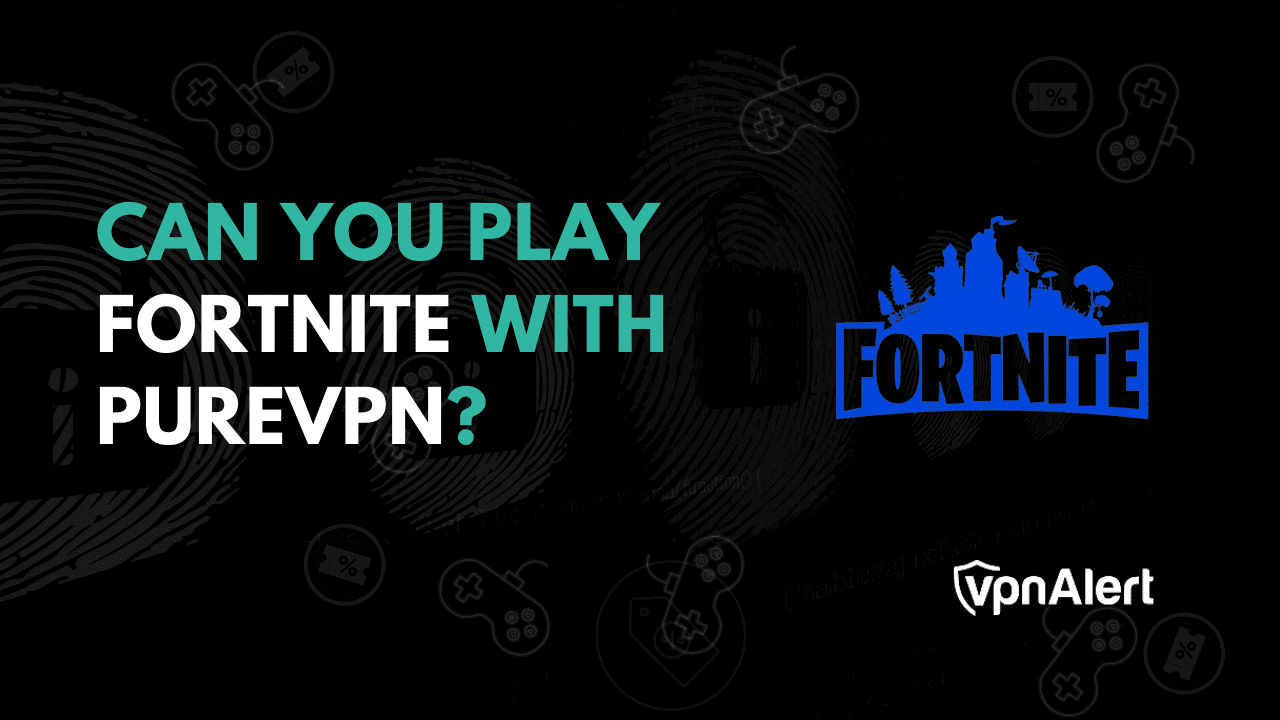使用此简单的附加组件在Google文档中按字母顺序排列
如果您在Google文档中列出内容或创建清单,则按字母顺序排序它是非常直观的,以使读者更容易浏览它。不幸的是,Google文档没有内置功能可以按字母顺序排列内容。但是,您可以获得可以自动在Google文档中按字母顺序排列的第三方附加组件。
在今天的帖子中,我将分享我最喜欢的Google文档附加组件之一,使您可以在Google文档中按字母顺序排序。
Google文档有很多可用的附加组件来创建Google文档中的字母顺序列表。但是,我要使用DOC工具添加在。此附加组件实际上提供了许多工具,例如管理字母表案例或将数字转换为字母,反之亦然。但是,它还可以使您在上升和降序顺序上按字母顺序排序。只需从上面的链接中安装附加组件,然后按照以下说明:
要按字母表列表,您需要确保在单独的段落中列出每个项目或使用子弹点或数字列出。你可以按进入搬到下一段的关键。每行内容多长时间都没关系,但是必须使用进入钥匙。
现在,使用左鼠标点击突出显示您要分类的内容。之后,单击“附加组件”在顶部菜单中,移至“ DOC工具”然后单击“排序选择上升”。
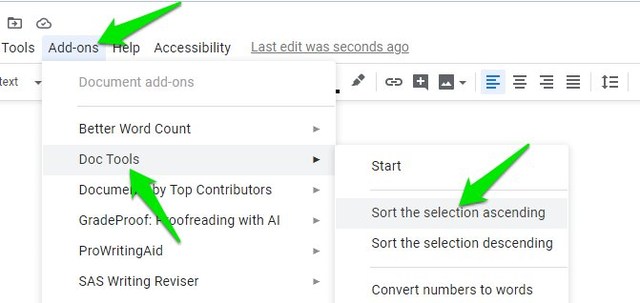
小延迟后,该列表将按字母顺序排序。如果需要,您也可以选择选项“排序选择”从Za中排序列表。
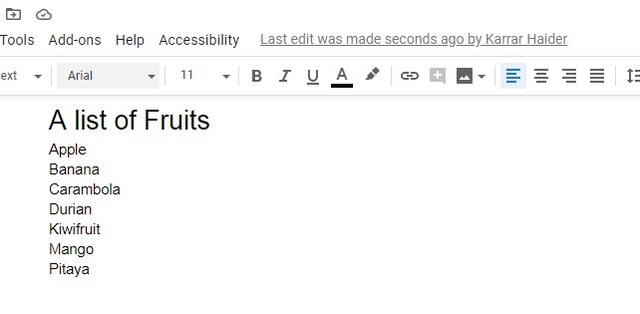
结尾
我敢肯定,如果该功能已内置在Google文档中,那将是很棒的。但是,我不会因为Google而怪Google,因为Google表通常用于创建和分类列表,而不是Google文档。 DOC工具应在Google文档中按字母顺序排序良好,但是如果您想要另一个选项,则分类段落也是一个不错的选择。

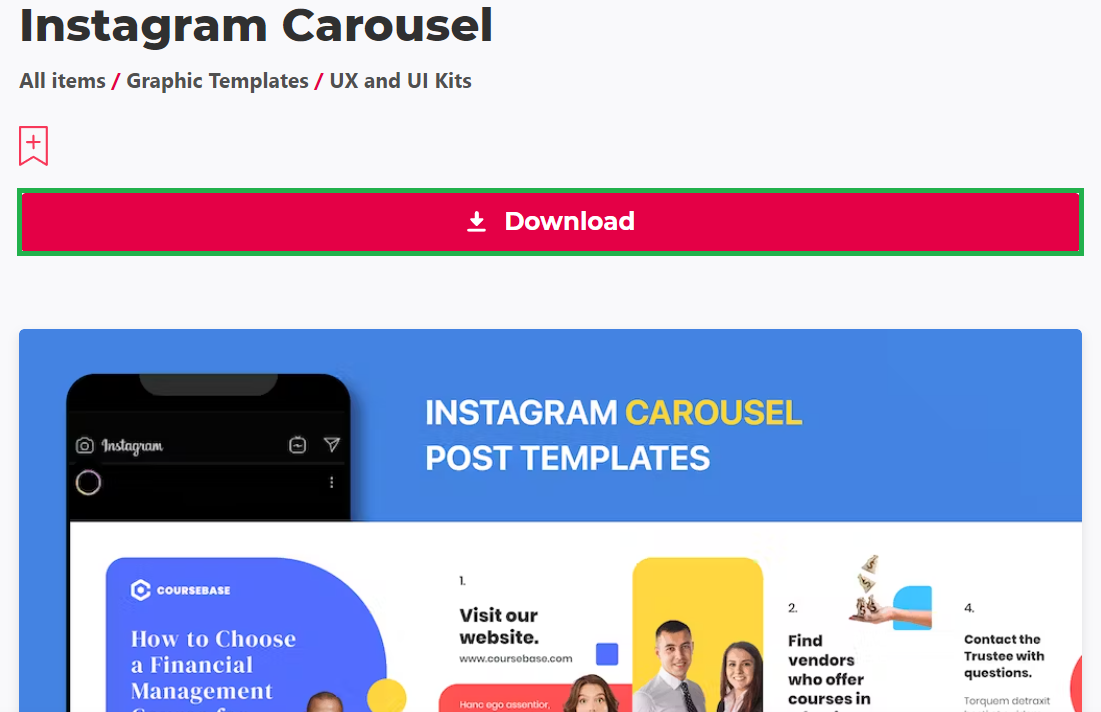
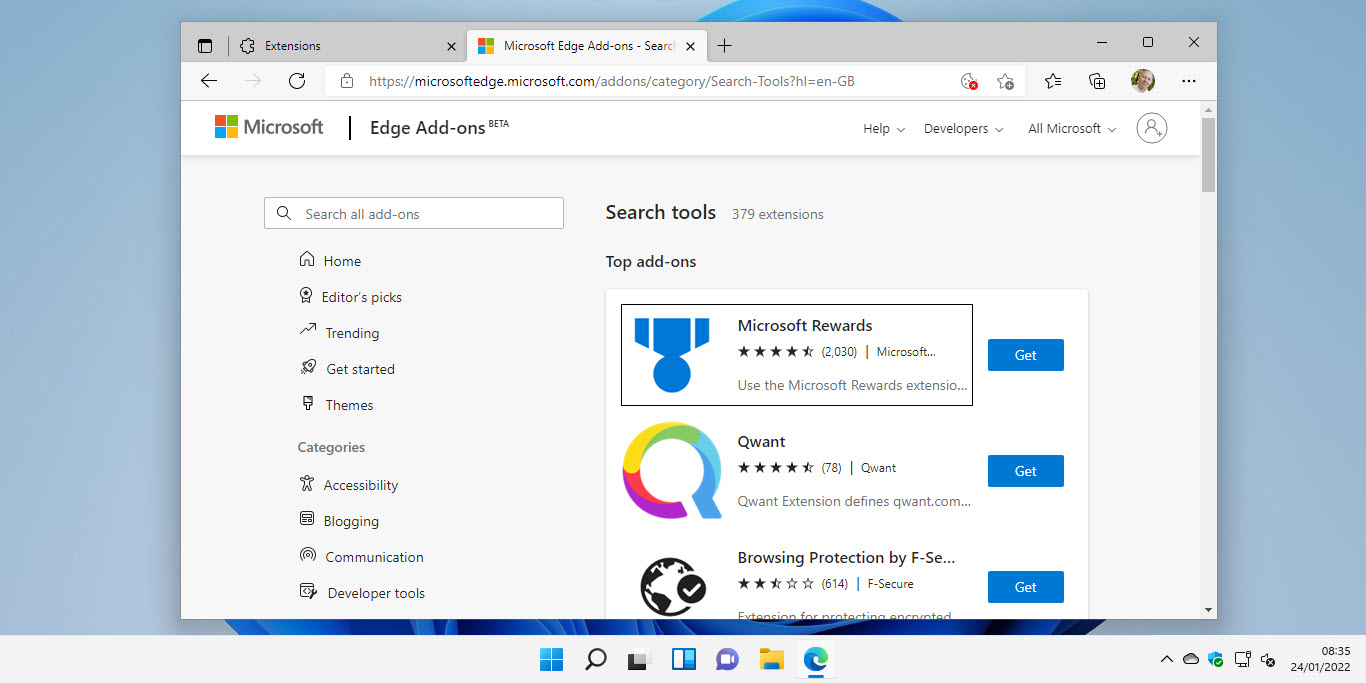


![下载 Realme 10 Pro 可口可乐版壁纸 [FHD+]](https://pfrlju.com/tech/adelia/wp-content/uploads/2023/03/Download-Realme-10-Pro-Coca-Cola-Edition-Wallpapers.webp)